
コンテンツ
この記事は、コンテンツの正確性と完全性を保証するために、編集者と有能な研究者の協力を得て書かれました。のコンテンツ管理チームは、編集チームの作業を注意深く調べて、各アイテムが当社の高品質基準に準拠していることを確認します。
Excelを頻繁に使用する場合、おそらく審美的な理由から、時には実用的に、セルを結合したいと思うでしょう。これは、使用するプラットフォーム(WindowsまたはMac)に関係なく可能です。
ステージ
-
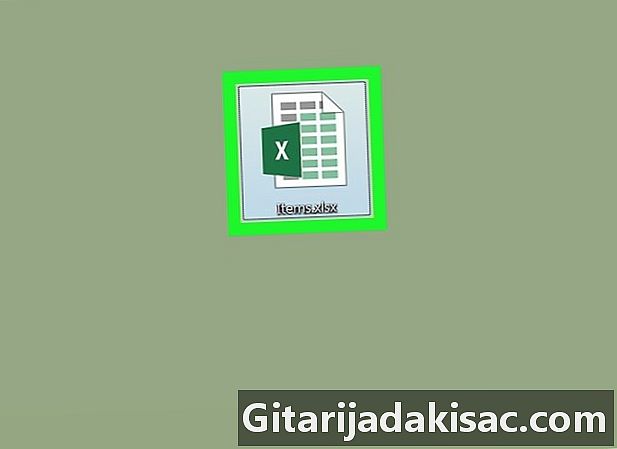
文書を開く 秀でます. これを行うには、ドキュメントのアイコンをダブルクリックします 秀でます.- 準備ができているドキュメントがない場合は、実行します 秀でますをクリックする 新しいワークブック いくつかのセルを埋めて結合します。
-
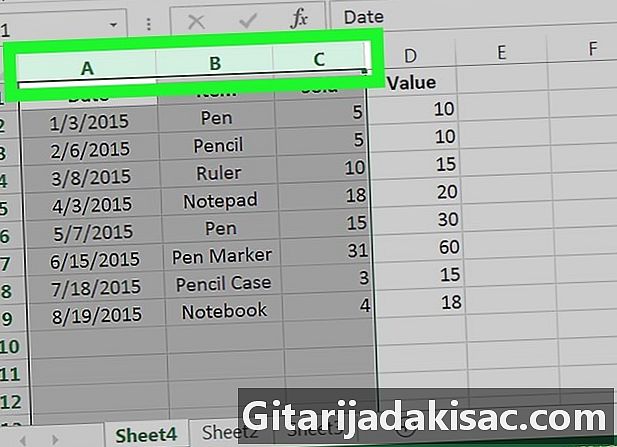
結合するセルを選択します。 セルをクリックし、マウスを押してスライダーをドラッグして他のセルを選択します。- したがって、セルを選択するには A1 à C1、セルをクリック A1、マウスボタンを押しながらカーソルをセルに水平に移動します C1.
- 隣接セルのみを結合できます。セルを選択できません A1 と C1、セルを選択せずに B1 セルは、水平または垂直に連続している必要があります。
-

タブをクリックします 歓迎. ウィンドウの左上にあります。秀でます。次に、このタブの下に、細胞の融合に使用されるものを含む一連のルーブリック全体が表示されます。 -
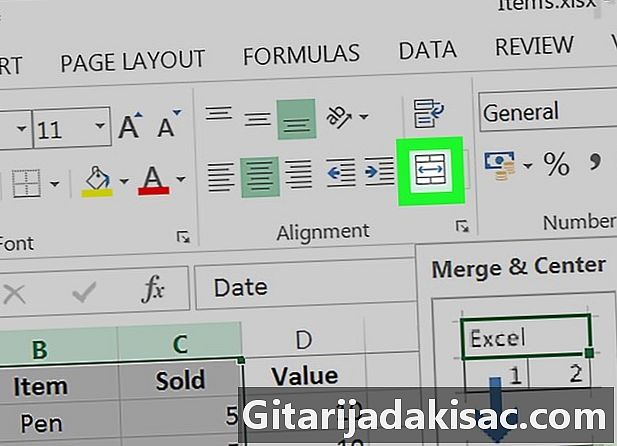
クリックしてください マージとセンター. リコーンはゲーム中です アラインメント、左から3番目。選択したすべてのセルが1つに結合され、コンテンツが中央に配置されます。- コンテンツを中央に配置したくない場合は、矢印(▼)の隣 マージとセンター、クリック マージ.
- 細胞融合は、テーブルのタイトルを強調するためによく使用されます。
- 結合されたセルのコンテンツを変更することはできません。